當我們想在蘋果電腦上安裝Windows 7係統時,有時會遇到一些麻煩,有用戶反映,他們在蘋果筆記本上安裝了雙係統,但當他們想在Windows 7中使用鍵盤和鼠標時,卻發現它們完全沒有反應。這個問題對於那些需要在不同操作係統之間切換的用戶來說,無疑是一個令人困擾的障礙。為什麼蘋果電腦在安裝Windows 7後會出現鍵盤和鼠標無反應的情況呢?讓我們深入探討一下。
方法如下:
1.進入MacBook, 打開BootCamp助理。
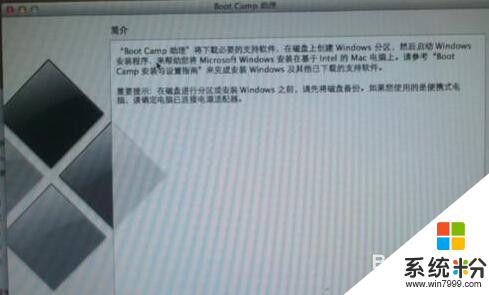
2.選 擇第二選項(下載WINDOWS支持軟件),下載好Windows驅動程序到你的U盤裏麵之後。選擇第三項。安裝Windows 7或更高版本。 下載好的驅動程序默認在U盤的BootCamp文件夾裏麵。切記不要更改路徑或名稱。
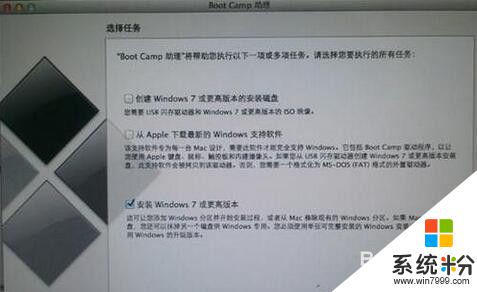
3.windows分區,MAC預留最少20個G。
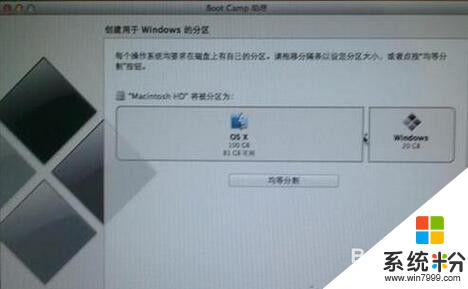
4.分區完成後係統會自動重啟,進入安裝WIN7,按提示操作既可。此處不多說。
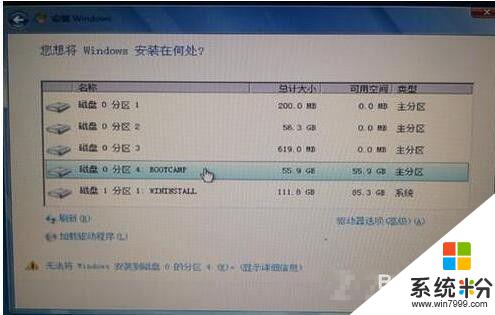
5.選擇安裝盤。 一定要選擇BOOTCAMP這個盤。 蘋果分區完畢後默認把Windows分區命名為BOOTCAMP。 然後選擇“驅動器選擇(高級)”將磁盤格式化。
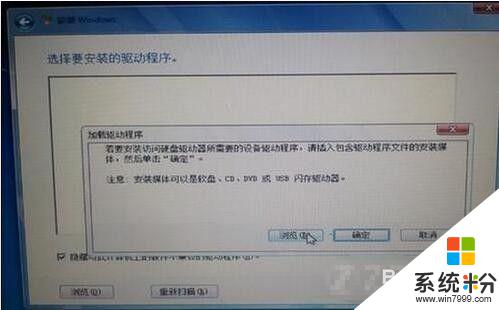
6.格工化後,再選擇加載驅動程序。 找到之前U盤裏下載好的Windows驅動,你打開後會看到很多文件夾。找到Bootcamp/Drivers/Intel/這個目錄。 最終找到下麵這個文件夾Bootcamp/Drivers/Intel/WIN7 這個時候點擊確定。

7.點確定後,係統會自動安裝驅動。到此步後選擇“”隱藏與此計算要上不兼容的驅動“”選擇 Series SMBus Controller - 9C22 這個驅動,然後下一步。
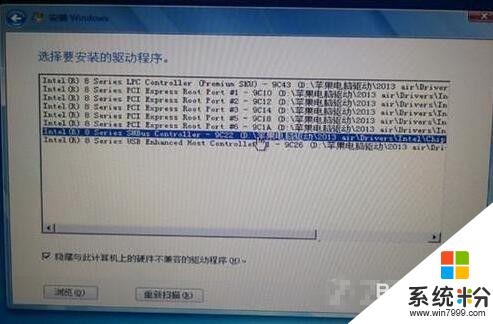
8.最後,當此驅動加載好後,win7既可正常安裝,在此就不一 一細講。WIN7安裝好後,找到此前下載的驅動安裝好後,問題解決。
備注參考內容:可穩步到“中關村>問答堂>筆記本>蘋果>蘋果MacBook Pro(MF839CH/>蘋果筆記本電腦雙係統。win7係統的鼠標和鍵盤動不了。好像刪掉了一個驅動!怎麼辦?”
以上就是蘋果電腦裝win7沒反應的全部內容,如果你遇到了這個問題,可以嚐試按照以上方法來解決,希望對大家有所幫助。
Win7相關教程